zui近想要做个家用NAS云盘,受恩山大神们的启发,淘宝买了个外贸电视盒子,X96MAX+,按照大神们的步骤终于成功,逐步做个纪录。
一、准备工作
设备:X96MAX+,sandisk usb3.0U盘,WINDOWS电脑(本人WIN10)
工具:WinSCP,putty,USB Image Tool 1.7.5.1,adb工具
参考链接:F大神 flippy的帖子
https://www.right.com.cn/forum/thread-981406-1-1.html
和 https://www.right.com.cn/forum/thread-4055451-1-1.html
二、步骤
1.制作armbian启动U盘
进入F大百度云盘,进入armbian内核目录,F大armbian有“+”版和“+O”版,“+”版是激进版,“+O”版是稳定版,因为我要做家用云盘,以稳定为主,故选择“+O”版,这里选择“51+O”,下载后解压,确定为.img文件。
打开USB Image Tool,插入U盘,识别U盘,点击“恢复”,选择上步解压的“img”文件,等待制作完成。
注意:U盘要是3.0的,2.0的可能不被X96MAX+识别;制作完成后会弹出格式化提醒,千万不能格式化。
2.X96MAX+设置U盘启动并启动armbian
先把电视盒子开机联网,通过路由器找到盒子IP地址,然后用 adb工具连接,再输入以下命令:adb connect 电视盒ipadb shellsureboot update然后迅速插入准备好的u盘即可启动
3.刷入armbian
打开putty.exe,连接电视盒子IP,初始账号:root,密码:1234。
然后提示修改密码,可以修改为自己的密码,要连续输入2次,注意输入时不会显示。
然后会提示创建其他账号,直接按 ctrl+C 取消。
输入:./install-to-emmc.sh
根据屏幕提示选择X96MAX+相关内容,然后等待完成。
显示 Complete copy OS to eMMC 时已经完成。
输入:poweroff 关机
拔掉U盘,断开盒子电源。
4.安装宝塔面板
接通盒子电源,等开机完成,使用putty连接,输入自己设置的密码。
打开宝塔面板官方安装页面:https://www.bt.cn/bbs/thread-19376-1-1.html
找到Debian安装命令:
wget -O install.sh http://download.bt.cn/install/install-ubuntu_6.0.sh && bash install.sh
复制,在putty窗口右键粘贴,敲回车,输入“Y”,等待完成。
这个时间很长,耐心等待。安装完成后会显示宝塔面板地址和账号密码,记住备用,用于登陆宝塔面板,登陆后在宝塔面板设置里更改。
新安装的面板已经开启了安全入口登录,新装机器都会随机一个8位字符的安全入口名称,亦可以在面板设置处修改,如没记录或不记得了,可以使用以下方式解决
解决方法:在SSH终端输入以下一种命令来解决
1.查看面板入口:/etc/init.d/bt default
2.关闭安全入口:rm -f /www/server/panel/data/admin_path.pl
注意:【关闭安全入口】将使您的面板登录地址被直接暴露在互联网上,非常危险,请谨慎操作
5.设置宝塔面板
在面板设置里修改安全入口、账号、密码。
选择LNMP环境安装。
数据库:mariadb10.1,PHP:7.4,选择编译安装,点击一键安装。
等待完成,安装会后台自动安装,可以关闭电脑,让他自己完成。
完结。
以上内容来源于网络,由“WiFi之家网”整理收藏!



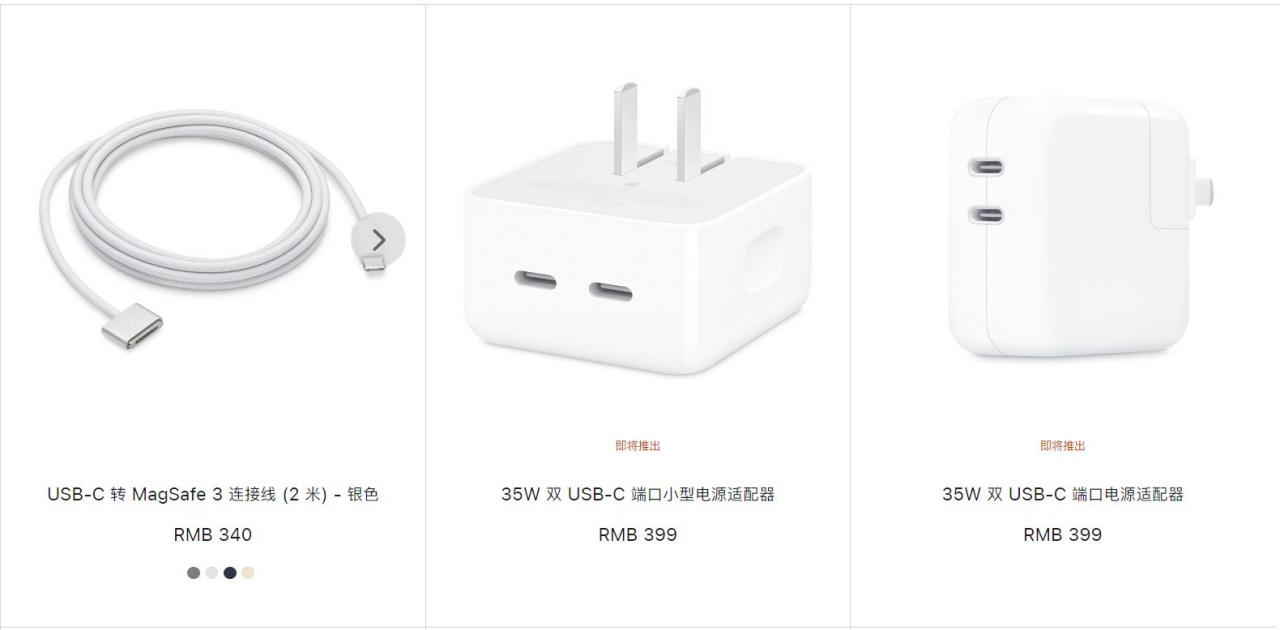
评论